Restrinja temas e estilos para impedir que os utilizadores alterem o aspeto de um documento.
Restringir a formatação
-
Aceda ao separador Base e selecione o Iniciador de Caixa de Diálogo Estilos

-
Selecione

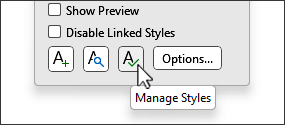
-
Selecione uma Sequência de ordenação a utilizar para ver os estilos.
-
Na caixa de listagem de estilos, selecione uma das seguintes opções:

-
Selecionar Visível Isto inclui estilos que aparecem por predefinição na lista recomendada. Para adicionar estilos, aceda ao separador Recomendado e selecione em qualquer um para adicionar.
-
Selecionar Incorporado Esta ação seleciona todos os estilos de Word incorporados.
-
Selecionar Tudo Esta ação seleciona todos os estilos incorporados e personalizados.
-
-
Selecione uma ou mais das seguintes caixas de verificação:
-
Limitar formatação aos estilos permitidos Selecione esta opção para permitir que os utilizadores alterem a formatação utilizando apenas estilos permitidos. Os utilizadores não podem formatar texto diretamente ou utilizar estilos restritos.
-
Permitir que a Formatação Automática substitua a formatação Quando a opção Limitar formatação a estilos permitidos é verificada, isto permite que os revisores utilizem estilos restritos ao formatar automaticamente texto, como hiperligações ou marcas de lista automáticas.
-
Bloquear Mudança de Tema ou Esquema Isto impede que os utilizadores alterem os temas utilizados no documento.
-
Bloquear Mudança de Conjunto de Estilos Rápidos Isto impede que os utilizadores alterem o conjunto de estilos atual.
-
-
Em Definir a disponibilidade dos estilos selecionados, selecione Restringir
.
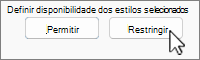
É apresentado um ícone de bloqueio

-
Selecione OK.
-
Na caixa de diálogo Começar a Impor Proteção , escreva e confirme uma palavra-passe na caixa Introduzir nova palavra-passe (opcional) se pretender que as pessoas possam remover a restrição e selecione OK.
Permitir a formatação
-
Aceda ao separador Base e selecione o Iniciador de Caixa de Diálogo Estilos

-
Selecione

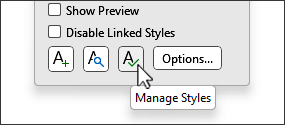
-
Selecione a sequência de ordenação que pretende utilizar para ver estilos.
-
Selecione os estilos individuais que pretende permitir ou selecione grupos de estilos utilizando Selecionar Visível, Selecionar Incorporado ou Selecionar Tudo.
-
Em Definir a disponibilidade dos estilos selecionados, selecione Permitir.
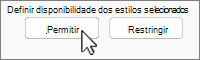
-
Escreva uma palavra-passe, se necessário, para desbloquear os estilos.










